 Je hebt het gedaan. Zonder dat je het wist, sprong je in leren op afstand, omarmde je technologie en pakte je video's aan om in contact te blijven met je studenten. Goed gedaan voor alle leraren!
Je hebt het gedaan. Zonder dat je het wist, sprong je in leren op afstand, omarmde je technologie en pakte je video's aan om in contact te blijven met je studenten. Goed gedaan voor alle leraren!
Nu je de basisprincipes van screencasting onder de knie hebt, kun je je video's naar een hoger niveau tillen met een paar bewerkingstechnieken. Je zult het leuk vinden om creatiever te worden en enthousiast te zijn om te pronken met je nieuwe lessen. Screencast-O-Matic maakt het gemakkelijk om uw screencasts naar een hoger niveau te tillen met deze eenvoudige bewerkingstools.
Hier zijn een paar bewerkingstools die door enkele van onze docenten zijn voorgesteld.
1. Verwijder fouten
 De eerste keren dat u uzelf opneemt, kunnen enkele wankele momenten optreden, waaronder 'umms' en lange pauzes. De snijtool kan je beste vriend zijn om deze ongemakkelijke momenten te verwijderen.
De eerste keren dat u uzelf opneemt, kunnen enkele wankele momenten optreden, waaronder 'umms' en lange pauzes. De snijtool kan je beste vriend zijn om deze ongemakkelijke momenten te verwijderen.
U kunt een paar seconden van uw opname knippen of u kunt een hele sectie verwijderen. Het is echt aan jou. Het snijgereedschap is flexibel en gebruiksvriendelijk.
Leraar Alfonso Gonzalez van de Chimacum Middle School in de staat Washington zegt dat hij zijn montageavonturen begon met het snijgereedschap.
Hij zegt:"Toen ik Screencast-O-Matic voor het eerst begon te gebruiken, heb ik niet echt veel bewerkt. En toen gebruikte ik alleen het snijgereedschap omdat het de enige was die voor mij werd weergegeven.
Om het gereedschap Knippen te gebruiken, kiest u eenvoudig het gebied dat u wilt verwijderen door op de bewerkingstijdlijn te klikken. Sleep vervolgens de balk om de video te selecteren die u wilt verwijderen.
Maak je geen zorgen over het maken van fouten. U kunt het knippen altijd verwijderen of uw bewerking later ongedaan maken door op het pictogram te klikken. Zo eenvoudig is het!
2. Een overlay toevoegen
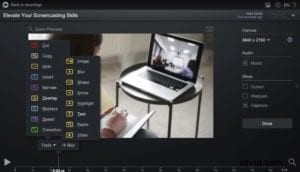 Een overlay is een laag die je aan je video's kunt toevoegen. Overlays komen in de vorm van tekst, vormen, afbeeldingen of hooglichten. Er zijn meerdere overlay-opties in Screencast-O-Matic's Video Editor.
Een overlay is een laag die je aan je video's kunt toevoegen. Overlays komen in de vorm van tekst, vormen, afbeeldingen of hooglichten. Er zijn meerdere overlay-opties in Screencast-O-Matic's Video Editor.
Door overlays toe te voegen, kunt u specifieke berichten of ideeën versterken. Je kunt je leerlingen een betere uitleg en leerervaring bieden en tegelijkertijd een beetje creatieve flair toevoegen aan je video's.
Gonzalez zegt dat hij per ongeluk op de overlay-tools is gestuit. Hij gebruikte het snijgereedschap om delen van zijn video's te verwijderen, maar toen hij verder keek, vond hij de overlays. Hij zegt:"Ik had het kunnen weten omdat er Tools (meervoud) staat, maar ik wist niet dat ik daar alleen maar moest klikken."
Het enige wat u hoeft te doen is op 'Overlays' te klikken en er is een lange lijst met overlay-opties beschikbaar. U kunt afbeeldingen, video's, vormen, pijlen en meer toevoegen!
Gonzalez zegt:"Toen ik de vele tools had gevonden, speelde ik met de vervaging (mijn meest gebruikte tool) en vervolgens de highlight-tool (mijn op één na meest gebruikte tool)."
3. Meerdere video's importeren
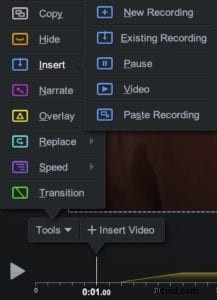 Met Screencast-O-Matic kun je meerdere video's opnemen, afzonderlijk bewerken en ze vervolgens op één tijdlijn invoegen . Dit is vooral handig als u een demonstratie binnen een les wilt maken. U kunt een demovideo maken en deze vervolgens in uw hoofdvideo invoegen.
Met Screencast-O-Matic kun je meerdere video's opnemen, afzonderlijk bewerken en ze vervolgens op één tijdlijn invoegen . Dit is vooral handig als u een demonstratie binnen een les wilt maken. U kunt een demovideo maken en deze vervolgens in uw hoofdvideo invoegen.
Je kunt ook tijd besparen en wat oudere tutorials opgraven door een bijgewerkte video-introductie in te voegen. Je kunt de introductie opnemen en toevoegen aan een bestaande video die je al had. Het is een gemakkelijke update voor elke video.
Docenten die opnemen op hun tablet, of het nu een iOS- of Android-apparaat is, zullen de invoegtool uiterst waardevol vinden. U kunt mobiele video's invoegen en combineren met uw schermopnamen. Screencast-O-Matic biedt mobiele schermrecorder-apps op zowel iOS- als Android-apparaten.
Het invoeggereedschap is eenvoudig en duidelijk. Het bevindt zich in het menu Extra. Gebruik de invoegtool om een nieuwe opname, bestaande opname of een videobestand vanaf uw computer toe te voegen.
Breng bewerken naar een hoger niveau
Dit is slechts het begin. Er zijn veel meer tools in Screencast-O-Matic's Video Editor. Klik gewoon op 'Extra' en ontdek alle tools die u kunt gebruiken om aan uw opnamen toe te voegen.
Gonzalez is enthousiast over wat hij heeft ontdekt. Hij implementeert meer tools in zijn video's. "Ik geef al mijn lessen op afstand en overal waar je vervaging, markering, overgangen of bezuinigingen ziet met een Zoom Meeting samen met een screencast, dat deed ik met Screencast-O-Matic!"
Het gebruik van deze eenvoudige bewerkingstools bespaart u tijd en versnelt het bewerkingsproces. Je zult je video's ook naar een hoger niveau tillen voor een meer betrokken publiek.
Vind meer tips voor videobewerking, bekijk deze spiekbrief voor video-editor. De spiekbrief legt uit wat elke tool doet en hoe je deze in je video kunt gebruiken.
Extra bronnen
1-2-3 Videobewerkingsproces
Tutorials voor videobewerking
Overlay-zelfstudies
